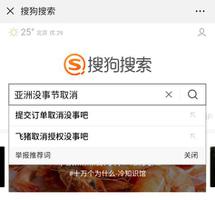电脑卡死不响应怎么办?不用关机的解决方案
在这篇文章中,我们将向您展示如何 在不关闭计算机的情况下解冻计算机。这种情况下,当您正在工作时,计算机突然死机或变得无响应可能会非常令人沮丧——尤其是当您不得不强制关闭或重新启动系统而导致未保存的工作丢失时。你不能将鼠标光标移动一个像素来访问桌面、打开文件资源管理器、任何应用程序等,关闭似乎是唯一的选择。因此,下次遇到这种情况时,您可以使用一些简单的解决方案来帮助您解冻Windows 11/10计算机或笔记本电脑,而无需将其关闭。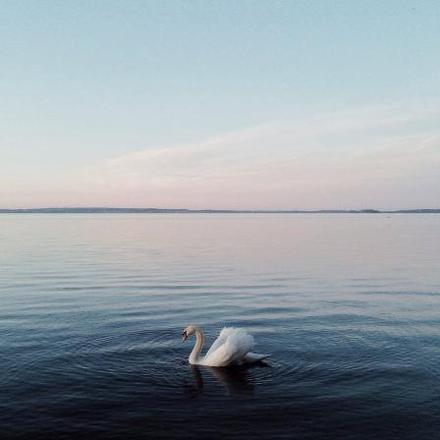
如何在不关机的情况下解冻计算机
如果您想在不关闭计算机的情况下解冻计算机,请尝试以下建议:
- 等待一段时间
- 检查连接的设备
- 检查电脑是否死锁
- 结束无响应程序
- 重置您的图形驱动程序。
让我们看看这些选项。
1]等待一段时间
在计算机死机时急于按下电源按钮之前,您应该等待一段时间。它可能看起来像计算机死锁,但实际上它可能响应太慢,或者当一些高使用率程序占用所有可用 RAM 和/或短时间使用 CPU 资源时挂起。所以,等几分钟看看。它确实有效。
2]检查连接的设备
有时,问题出在连接的设备上。当用户连接 USB 驱动器、外部硬盘驱动器或某些其他设备(电话、键盘或鼠标)时,计算机可能会死机。因此,在这种情况下,您需要检查连接的设备。
一个接一个断开外接设备,看电脑是否解冻。如果是,则说明连接的设备有故障。如果它是 USB 驱动器或外部硬盘驱动器,请将其连接到其他计算机并查看它是否可用。如果是,请格式化驱动器或执行防病毒扫描。如果使用数据线连接手机后电脑无响应,请更换数据线。
3]检查计算机是否死锁
您还应该检查您的计算机是否死锁。按NumLock键或Caps Lock键,查看 LED 灯是否亮起。如果它打开,则表示 Windows 正在运行,然后您可以使用下面介绍的选项。
如果您没有看到 LED 灯,则表明计算机死锁了(Windows 不工作,鼠标已经不工作,键盘也没有响应)。在这种情况下,重启或关机将是唯一的选择。
4]结束无响应程序
现在,如果 Windows 正在运行,那么就会有一些无响应的程序,因此您会遇到这种麻烦。因此,您需要找到并终止那些无响应的程序。
如果计算机没有死锁并且可以使用键盘,请按Ctrl+Alt+Delete热键。在出现的屏幕中突出显示任务管理器(如果可以,请使用向下箭头或 Tab 键),然后按Enter键。您也可以尝试使用Ctrl+Shift+Esc热键直接打开任务管理器。
使用向上和向下箭头键选择一个无响应的程序(或进程),然后按键盘上的文档键或菜单键打开右键菜单。如果菜单键不存在,请按Shift+F10选择所选进程。突出显示右键单击菜单中的结束任务选项,然后按Enter键结束进程。或者,您也可以对所选进程使用Alt+E热键来结束它。
5]重置您的图形驱动程序
同样,此选项仅在计算机响应并且可以使用键盘时才有效。您需要做的就是按Win+Ctrl+Shift+B热键来重置您的图形驱动程序。在此过程中,您的计算机屏幕可能会变黑一两次。现在您应该可以使用计算机了。
就这样!希望有所帮助。
如何解冻冻结的屏幕?
如果计算机死机,则应使用任务管理器关闭无响应的程序(如果可能)。否则,您应该等待几分钟,然后重新启动计算机。另一方面,如果Windows 计算机死机或随机挂起,那么您应该卸载垃圾软件,检查启动项并禁用不需要的应用程序,并将您的计算机更新到最新版本。您还应该禁用 Windows 索引服务,尤其是在您的系统性能较低的情况下。如果您没有看到任何改进,您可能必须执行系统还原。
当您的计算机死机并且 Ctrl Alt Del 不起作用时,您会怎么做?
如果计算机死机并且Ctrl+Alt+Delete快捷方式不起作用,则使用Ctrl+Shift+Esc热键并查看它是否可以打开任务管理器。您还应该检查连接的外围设备并断开它们。如果没有任何效果,则强制重新启动系统。按住电源按钮 5 到 10 秒,您的计算机在重新启动后应该可以正常工作。
以上是 电脑卡死不响应怎么办?不用关机的解决方案 的全部内容, 来源链接: utcz.com/dzbk/942620.html